Kadalasan, para sa pagpi-print ng mga grapiko, tsart at talahanayan, magiging mas malinaw na gumamit ng oryentasyong pahina ng landscape, kaysa sa portrait (portrait). Pagkatapos ng lahat, ang isang pahalang na pitik na pahina ay nagbibigay ng mas maraming puwang para sa paglalagay ng mga caption para sa mga grapiko at tsart at alamat para sa mga tsart at mapa.
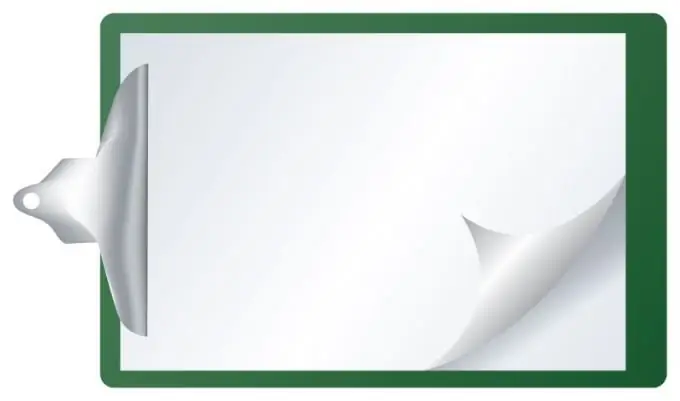
Panuto
Hakbang 1
Hindi alam kung paano paikutin ang pahina 90 degree kapag nagpi-print sa Microsoft Word, nagpi-print kami sa normal na orientation ng larawan. Ngunit sa katunayan, lahat ay tapos nang napakasimple. Kaya, sa mga bersyon ng Microsoft Word 2003 at 2007, sapat na upang piliin ang item na "File" sa tuktok na menu, pumunta sa "Page Setup", "Laki ng Papel" at maglagay ng isang checkmark sa harap ng "Landscape".
Hakbang 2
Kung nais mong magsingit ng maraming mga pahina ng landscape sa isang dokumento, kung saan ang lahat ng iba pang mga pahina ay pamantayan, ibig sabihin orientation ng larawan, gawin ang sumusunod: Magpasok ng isang break ng seksyon kung saan mo nais na paikutin ang pahina. Mahahanap mo ito sa "Marka ng pahina". Piliin ang Mga Break ng Kategoryo, Mga Break ng Seksyon, Susunod na Pahina. Kaya, para sa bawat isa sa mga seksyon, maaari kang magtakda ng sarili nitong orientation ng pahina.
Hakbang 3
Sa pinakabagong bersyon ng Microsoft Office Word 2010, upang maisaaktibo ang orientation ng landscape, kailangan mo lamang na pumunta sa tab na "Page Layout" at sa seksyong "Pag-set up ng Pahina" makikita mo ang isang maliit na imahe ng isang sulok at isang arrow sa ibaba. Pagkatapos ng pag-click dito, isang window ang mag-pop up kung saan hihilingin sa iyo na baguhin ang orientation ng pahina.
Pagkatapos ng mga simpleng pagkilos, maaari mong simulang i-print ang dokumento, na na-save ito dati. Ang teksto ay ilalabas ng printer sa orientation ng landscape /






